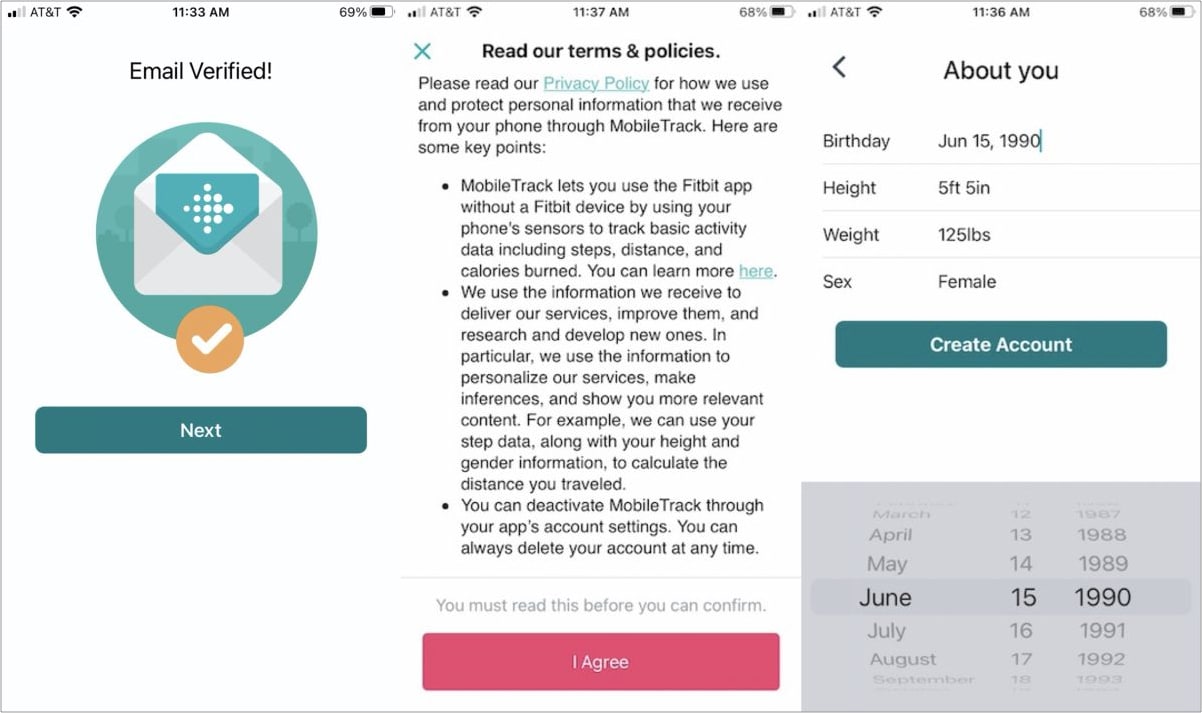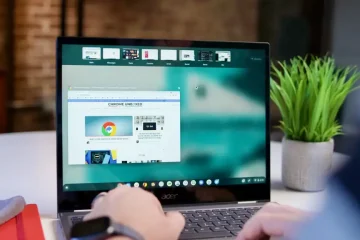に接続する方法
Apple Watch は世界第 1 位のスマートウォッチです。しかし、正直に言うと、四角い文字盤は万人のスタイルではありません。さらに、多くの人がバッテリーの寿命と価格を欠点と見なす可能性があります.
おそらく、これらすべてが、Samsung、Fitbit、Fossil、Amazefit などの価値のある Apple Watch の代替品を検討するきっかけになったのでしょう。お持ちの場合は、その Wear OS (以前の Android Wear) スマートウォッチを iPhone に接続するお手伝いができるかもしれません。好みのスマートウォッチを手に入れることは大したことではありません。タスクは、それをシームレスに機能させ、iPhone と同期させることです。
でも心配はいりません。ここでは、Android Wear ウォッチを iPhone に接続するためのステップバイステップ ガイドを紹介します。
Samsung Galaxy ウォッチを iPhone に接続する方法
互換性:
Samsung Galaxy Watch 3Galaxy watchGalaxy watch ActiveGalaxy Watch Active2Gear S2、Gear S3、Gear SportGear Live、Gear Fit 2、Gear Fit2 ProGalaxy Fit Galaxy Wearable アプリを iOS App Store からダウンロードします。アプリを開き、ジャーニーを開始をタップし、Galaxy Watch を選択します。 Galaxy Watch が見つかったら、[接続] をタップします。リクエストが表示されたら、[ペアリング] をタップします。
Galaxy Watch が携帯電話に表示されない場合は、Bluetooth が Galaxy Watch にあり、他の携帯電話に接続されていないことを確認してください。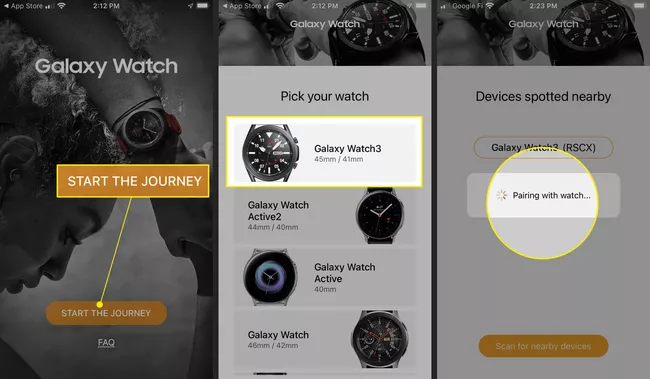 利用規約を確認して [同意する] をタップし、[完了] をタップします。 Galaxy Watch が Galaxy Wearable アプリに接続されたら。
利用規約を確認して [同意する] をタップし、[完了] をタップします。 Galaxy Watch が Galaxy Wearable アプリに接続されたら。
Galaxy Watch のチュートリアルの指示に従うか、スキップしてください。
画像クレジット: Lifewire
Fitbit を iPhone にペアリングする方法
互換性: すべての FitBit は iOS 14 以降と互換性があります
注: アプリを引き続き使用するには、Fitbit のプレミアム サブスクリプションにオプトインする必要がある場合があります。
画像クレジット: iMore
iPhone で Fossil スマートウォッチをセットアップして使用する
互換性:
Fossil HybridFossil Hybrid HRFossil Gen 4Fossil Gen 5 Wear OS アプリを App Store から入手します。[許可] をタップして、スマートフォンからスマートウォッチにアクセスできるようにします。選択します。スマートウォッチの名前を選択します。[ペアリング] をタップして、スマートウォッチを Bluetooth 経由で iPhone に接続します。接続すると、アプリはウォッチに通知を送信します。スマートウォッチが iPhone から送信された通知を表示できるようにします。
Fossil ハイブリッド スマートウォッチをお持ちの場合は、アプリ ストアに移動し、次の手順に従います。
Amazfit スマートウォッチを iPhone に接続する方法
互換性:
Amazfit GTSAmazfit GTS 3Amazfit GTS 2eAmazfit GTS 2Amazfit GTR シリーズ Amazfit Zepp アプリを開き、アカウントを作成します。画面右側の物理ボタンを長押しします。時計を 6 秒間押して離すと、時計の電源がオンになります。時計の画面に QR コードが表示されます。Amazfit アプリを開き、ユーザー アカウントにログインします。ペアリングするデバイスを選択します。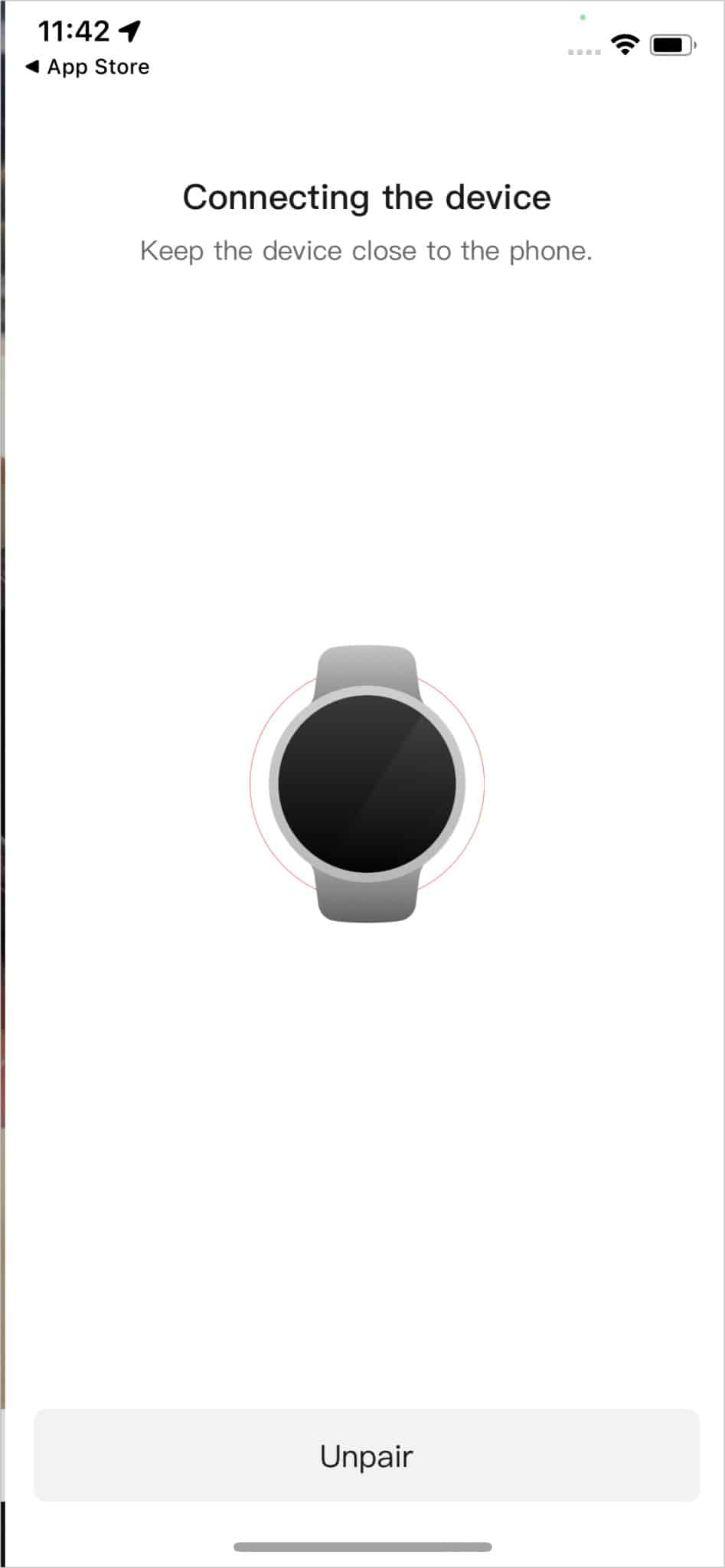 時計の画面に表示されるQRコードをスキャンして、iPhoneとペアリングします。
時計の画面に表示されるQRコードをスキャンして、iPhoneとペアリングします。  タップして Bluetooth 接続を確認します。確認後、時計はすぐに iPhone に接続されます。
タップして Bluetooth 接続を確認します。確認後、時計はすぐに iPhone に接続されます。
注: 上記の手順がうまくいかない場合は、スマートウォッチを一度再起動するか、スマートウォッチをリセットして上記の手順をもう一度試してください。
まとめ
strong>
このように、ほとんどのスマートウォッチをそのように接続できます。上記のように、私はほとんどの主流のスマートウォッチをカバーしようとしました.ただし、リストにない時計をお持ちで、それを iPhone に接続するのにサポートが必要な場合は、コメント セクションでお気軽にお問い合わせください。
も好きかも:
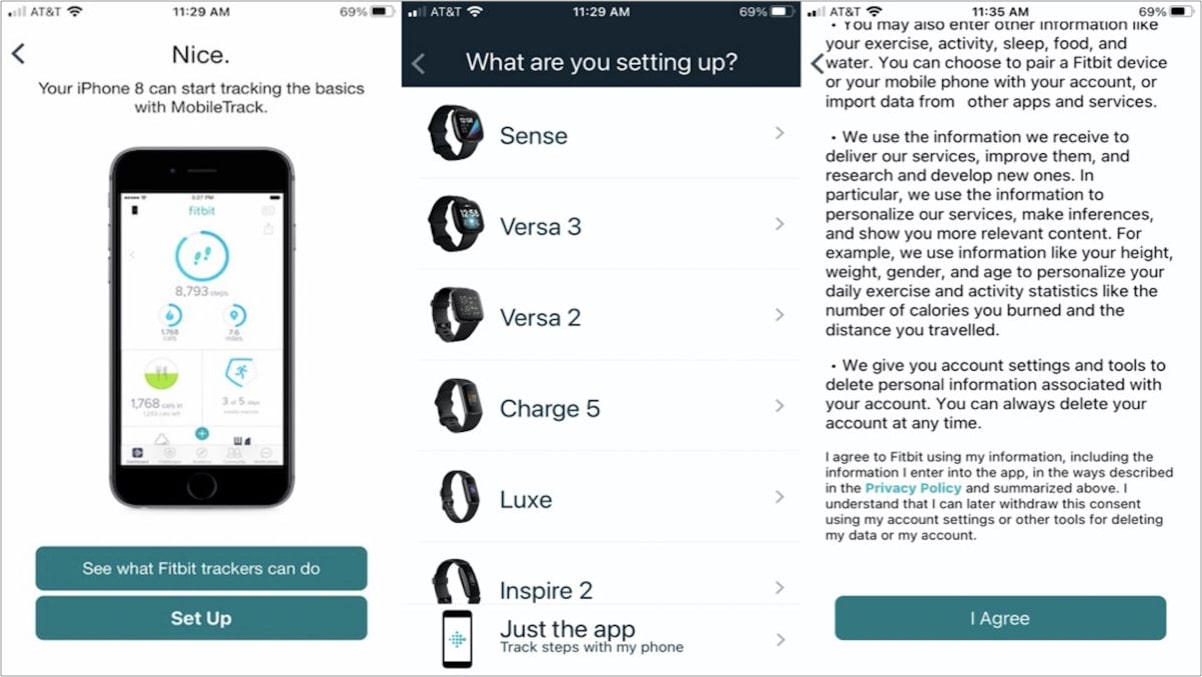 [セットアップ] をタップしますstrong>.Fitbit アカウントにサインインします。
[セットアップ] をタップしますstrong>.Fitbit アカウントにサインインします。